钉钉怎么合并转发图片 方法步骤介绍
作者:075玩 来源:互联网 2024-02-02 01:40:07
钉钉是很多小伙伴在日常工作中都会使用到的一款办公软件,不少小伙伴都会在软件中发送接收各种信息,有些小伙伴会因为工作性质的原因,日常交流中会涉及到大量的图片,有时候就会需要将别人发过来的图片转发出去,但是一张张转发效率太低也会让聊天界面很杂乱,这个时候我们就可以用到软件的合并转发功能,不少小伙伴还不清楚软件该怎么合并转发图片,所以今天小编就为大家带来了软件合并转发的方法,感兴趣的小伙伴一起来看看吧。
钉钉手机版 V5.1.17 安卓最新版
类别:学习办公 大小:154.28M 语言:简体中文
评分:10 下载地址1、点击要转发的其中一张的图片。
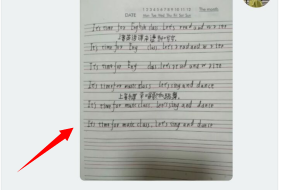
2、选择上方出现的多选。
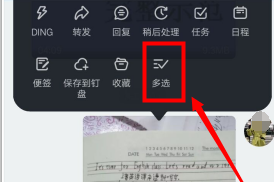
3、选中要转发的图片,点击左下角的转发。
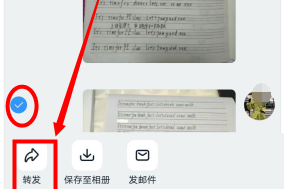
4、点击合并转发。
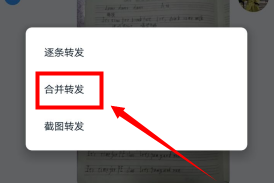
5、可以选择右上角的多选。
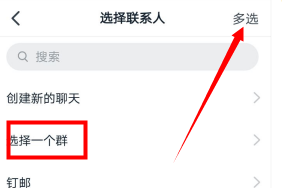
6、选择一个群,点击发送。
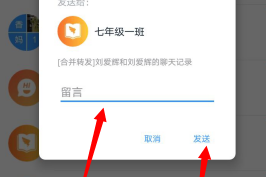
7、这个时候图片发过去了。

8、打开直接可以看到。
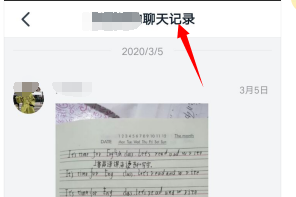
以上就是小编带来的软件图片合并转发方法了,还不清楚该怎么做小伙伴只需要按照文章的步骤进行,就可以轻松使用这个功能了。
关 键 词: 钉钉手机版
- 上一篇:戒烟军团怎么重置计划 计划重启方法介绍
- 下一篇:返回列表
相关阅读
推荐应用换一换
- 本类推荐
- 本类排行
- 热门软件
- 热门标签
 只是另外一张魔兽地图 V1.0 正式版 V1.0 正式版
只是另外一张魔兽地图 V1.0 正式版 V1.0 正式版 魔之符咒七夕无CDPM闪版 V7.42 破解版 V7.42 破解版
魔之符咒七夕无CDPM闪版 V7.42 破解版 V7.42 破解版 骑马与砍杀战团魔球修改器 V1.174 最新免费版 V1.174 最新免费版
骑马与砍杀战团魔球修改器 V1.174 最新免费版 V1.174 最新免费版 骑砍TweakMB编辑器 V5.09 最新免费版 V5.09 最新免费版
骑砍TweakMB编辑器 V5.09 最新免费版 V5.09 最新免费版 魔兽世界Clique一键施法插件 V11302 怀旧服版 V11302 怀旧服版
魔兽世界Clique一键施法插件 V11302 怀旧服版 V11302 怀旧服版 Havoc Runner修改器 V1.0 免费版 Runner修改器 V1.0 免费版
Havoc Runner修改器 V1.0 免费版 Runner修改器 V1.0 免费版 AzCastBar(魔兽简洁施法条美化插件) V0.1 怀旧服版 V0.1 怀旧服版
AzCastBar(魔兽简洁施法条美化插件) V0.1 怀旧服版 V0.1 怀旧服版 DNF Extractor离线版 V3.2 破解免费版 Extractor离线版 V3.2 破解免费版
DNF Extractor离线版 V3.2 破解免费版 Extractor离线版 V3.2 破解免费版








 萌侠挂机(无限盲盒)巴兔iPhone/iPad版
萌侠挂机(无限盲盒)巴兔iPhone/iPad版 新塔防三国-全民塔防(福利版)巴兔安卓折扣版
新塔防三国-全民塔防(福利版)巴兔安卓折扣版 皓月屠龙(超速切割无限刀)巴兔iPhone/iPad版
皓月屠龙(超速切割无限刀)巴兔iPhone/iPad版 异次元主公(SR战姬全免)巴兔iPhone/iPad版
异次元主公(SR战姬全免)巴兔iPhone/iPad版 火柴人归来(送兔年天空套)巴兔安卓版
火柴人归来(送兔年天空套)巴兔安卓版 大战国(魂环打金大乱斗)巴兔安卓版
大战国(魂环打金大乱斗)巴兔安卓版 世界异化之后(感性大嫂在线刷充)巴兔安卓版
世界异化之后(感性大嫂在线刷充)巴兔安卓版 云上城之歌(勇者之城)巴兔安卓折扣版
云上城之歌(勇者之城)巴兔安卓折扣版 武动六界(专属定制高返版)巴兔安卓折扣版
武动六界(专属定制高返版)巴兔安卓折扣版 主公带我飞(打金送10万真充)巴兔安卓版
主公带我飞(打金送10万真充)巴兔安卓版 龙神之光(UR全免刷充)巴兔安卓版
龙神之光(UR全免刷充)巴兔安卓版 风起苍岚(GM狂飙星环赞助)巴兔安卓版
风起苍岚(GM狂飙星环赞助)巴兔安卓版 仙灵修真(GM刷充1元神装)巴兔安卓版
仙灵修真(GM刷充1元神装)巴兔安卓版 绝地枪王(内玩8888高返版)巴兔iPhone/iPad版
绝地枪王(内玩8888高返版)巴兔iPhone/iPad版 火柴人归来(送兔年天空套)巴兔iPhone/iPad版
火柴人归来(送兔年天空套)巴兔iPhone/iPad版 世界异化之后(感性大嫂在线刷充)巴兔iPhone/iPad版
世界异化之后(感性大嫂在线刷充)巴兔iPhone/iPad版 大战国(魂环打金大乱斗)巴兔iPhone/iPad版
大战国(魂环打金大乱斗)巴兔iPhone/iPad版 主公带我飞(打金送10万真充)巴兔iPhone/iPad版
主公带我飞(打金送10万真充)巴兔iPhone/iPad版

















